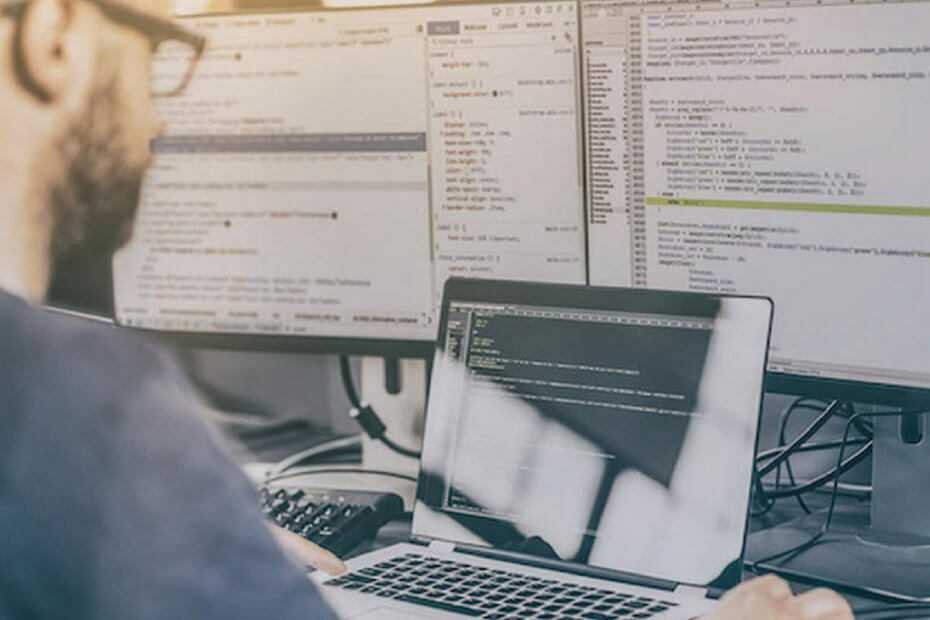
Tento software udrží vaše ovladače v provozu a ochrání vás tak před běžnými chybami počítače a selháním hardwaru. Zkontrolujte všechny své ovladače nyní ve 3 snadných krocích:
- Stáhněte si DriverFix (ověřený soubor ke stažení).
- Klikněte Začni skenovat najít všechny problematické ovladače.
- Klikněte Aktualizujte ovladače získat nové verze a zabránit poruchám systému.
- DriverFix byl stažen uživatelem 0 čtenáři tento měsíc.
PowerShell je prostředí příkazového řádku i skriptovací jazyk. Není žádným překvapením, že je upřednostňováno mnoha uživateli, kteří mají úkoly, které chtějí spouštět automaticky pro správu operačních systémů a jejich procesů.
Jedním z jejich často požadovaných požadavků je přestat PowerShell od zavření po spuštění skriptu. Chtějí spustit skript prostředí PowerShell a nechat okno otevřené, až se dokončí. To je nutné pro vzdálené přihlášení k jinému serveru pomocí požadovaných pověření při spuštění skriptu.
Pojďme si tedy bez dalších okolků promluvit o několika rychlých tipech, jak udržet okno PowerShellu otevřené po dokončení spuštění skriptu.
Jak mohu zastavit PowerShell v zavírání po spuštění skriptu?
1. Pomocí těchto kroků zahájíte vzdálené připojení

- Musíte vytvořit soubor s názvem execute.ps1 na ploše.
- Vložte do něj tento obsah:
jasný hostitel
$ br = „n“; $ br
Zápis a výstup „Krok 1: Stisknutím tlačítka 1 obnovíte Powershell“
Zápis a výstup „Krok 2: Stisknutím 2 zahájíte vzdálenou relaci“
$ br
Write-Host „Tento skript bude“ -NeNewline -ForegroundColor Green
Write-Host „ne“ -ForegroundColor Red -BackgroundColor Black -NoNewline
Write-Host „uveďte, na kterém kroku jste,“ -ForegroundColor Green
Write-Host „pokud si nejste jisti, stiskněte znovu 1 a poté 2.“ -ForegroundColor Green
$ br
$ input = Číst-hostitel „Zadejte svůj výběr“
přepínač ($ vstup) {
# Pokud chcete, změňte název souboru execute.ps1
1 {powershell.exe -noexit „C: users $ env: usernameDesktopexecute.ps1“ -noprofile}
#
2{
Clear-Host; Varování před zápisem „Chystáte se připojit ke vzdálenému serveru“
# Změňte „RemoteServerName“ na název vašeho serveru a změňte „název domény“ na svůj skutečný název domény
Enter-PSSession -ComputerName RemoteServerName -Credential „domainname $ env: username“
}
výchozí {Upozornění na zápis „Došlo k chybě“}
} - Spusť to. Při prvním použití stiskněte 1 znovu otevřít pomocí Přepínač „žádný výstup“.
- Podruhé stiskněte 2 zahájit vzdálené připojení ke vzdálenému počítači.
2. Použijte příkaz Pozastavit

Proč nezkusit příkaz Pozastavit na konci provádění? Okamžitě způsobí spuštění a spuštění nového interpretu příkazů na pozadí.
Díky tomu okno PowerShellu počká, dokud se nerozhodnete dále stisknout klávesu Enter, takže jděte na to:
cmd / c pauza
3. Přidejte řádek na konec skriptu

Dalším rychlým, ale efektivním řešením je přidání takového řádku na konec skriptu:
Read-Host -Prompt „Stiskněte Enter pro ukončení“
Efekt je zaručen a funguje v PS-ISE. Buďte však opatrní, že přijímá pouze Zadejte klíč.
4. Spusťte skript PowerShellu místně a spusťte jej ve vzdáleném počítači
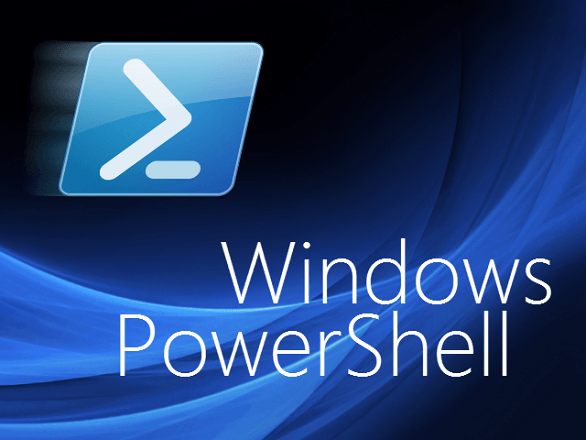
Můžete také zkusit vytvořit soubor open.ps1, který vidíte zde:
powershell.exe -noexit c: remote.ps1
Toto volá remote.ps1:
Enter-PSSession -ComputerName YourExchangeServer -Credential Get-Credential
5. Použijte rutinu Start-Sleep

Když se setkáte s problémem hledat způsob, jak zastavit PowerShell v zavírání po spuštění skriptu, další efektivní, přesto podceňovaná rutina PowerShellu je tato:
Start-Sleep -s 15
Pro ty z vás, kteří to nevědí, tato rutina Start-Sleep nebo alias spánku v podstatě pozastaví aktivitu ve skriptu na zadanou dobu. Můžete jej použít pro spoustu dalších úkolů, jako je pauza před opakováním operace nebo čekání na dokončení operace.
Je na vás, abyste se rozhodli, zda je pro váš případ dost dobrý. Nezapomeňte použít Ctrl + C klávesová zkratka když jste připraveni se probudit z režimu spánku.
Existuje mnoho způsobů použití prostředí PowerShell, když máte spoustu procesů, které je třeba spouštět za určitých podmínek podmínky a nemáte čas nebo trpělivost čekat na dokončení každého procesu, abyste mohli spustit další.
V tomto případě musíte zabránit spuštění prostředí PowerShell po spuštění skriptu a zjistili jste, že je to možné. Podle svých potřeb a pohodlí můžete použít kterýkoli z výše popsaných postupů.
Prostřednictvím níže uvedené oblasti komentářů nám dejte vědět, který z nich pro vás pracoval.
PŘEČTĚTE SI TAKÉ:
- Spuštěním tohoto skriptu Powershell odeberete výchozí aplikace z bitové kopie Windows 10
- Windows PowerShell přestal fungovat: Vyzkoušejte tyto 4 opravy
- PowerShell není rozpoznán? Podívejte se na tato řešení
![Jak vytvářet a spouštět skripty Shell v systému Windows [Krok za krokem]](/f/2ece3107fb876c5dc61c97596005c37b.png?width=300&height=460)

